✅ Cara Memverifikasi Akun Facebook Business Manager Anda di 2025
Buka akses penuh ke alat Meta, lindungi merek Anda, dan bersiap untuk integrasi WhatsApp Business API
Memverifikasi akun Facebook Business Manager Anda adalah langkah penting bagi bisnis sah mana pun yang beroperasi di platform Meta. Apakah Anda berencana untuk menjalankan iklan, mengintegrasikan WhatsApp Business API, atau mengelola banyak aset di Facebook dan Instagram, verifikasi memastikan merek Anda dikenali, dilindungi, dan berfungsi penuh.
Panduan ini memandu Anda melalui seluruh proses—dari pembuatan akun hingga verifikasi domain—sehingga Anda dapat dengan percaya diri menavigasi infrastruktur bisnis Facebook di tahun 2025.
🏢 Langkah 1: Buat Akun Facebook Business Manager Anda
Sebelum Anda dapat memverifikasi bisnis Anda, Anda perlu membuat akun Business Manager. Jika Anda belum melakukannya, kunjungi Facebook Business Manager dan ikuti petunjuk untuk mengatur akun Anda. Atau, langsung saja ke Buat Business Manager untuk memulai.
Setelah akun Anda dibuat, Anda akan mendapatkan akses ke dasbor Pengaturan Bisnis, tempat verifikasi dan pengelolaan aset dilakukan.
🔐 Langkah 2: Mulai Proses Verifikasi Bisnis
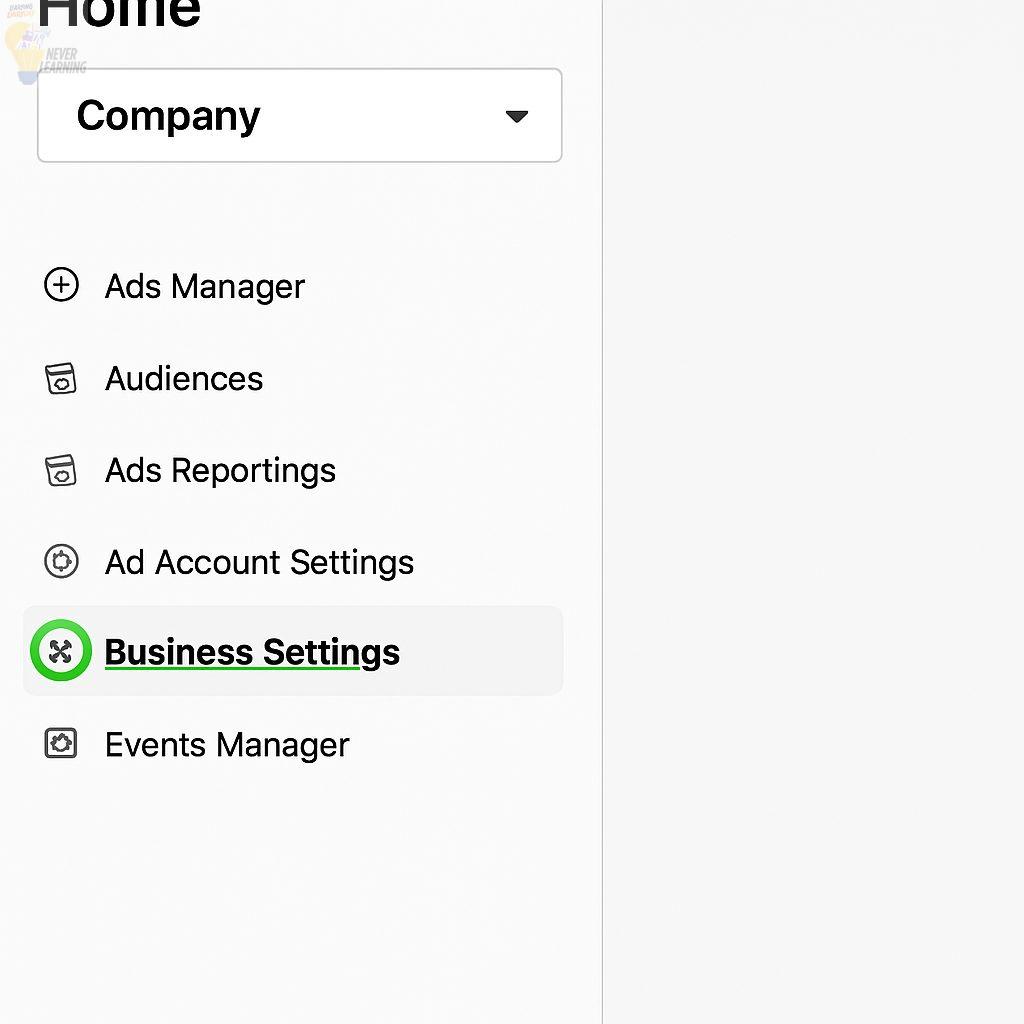
Untuk memulai verifikasi:
1. Masuk ke Facebook Business Manager.
2. Di panel navigasi kiri, klik Pengaturan Bisnis.
3. Gulir ke bawah dan pilih Pusat Keamanan.
4. Klik tombol Mulai Verifikasi.
📄 Langkah 3: Kirim Detail Bisnis Anda
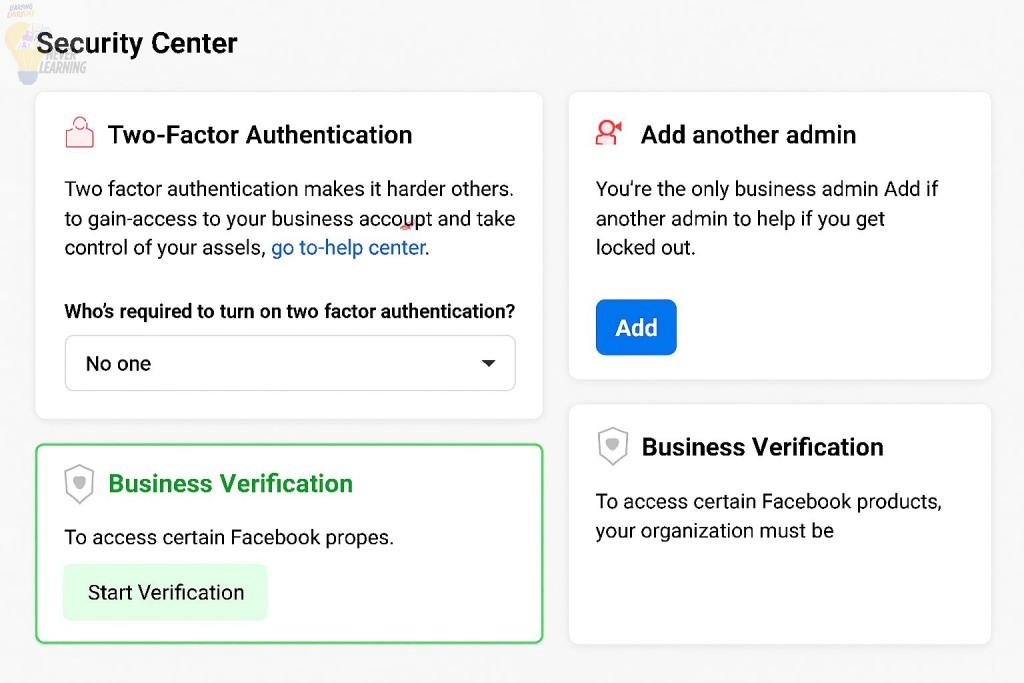
Setelah Anda memulai proses verifikasi, Anda akan diminta untuk mengisi informasi bisnis Anda. Akurasi adalah kuncinya—pastikan semua detail sesuai dengan dokumentasi resmi Anda.
Dokumen yang Diperlukan
Untuk memverifikasi bisnis Anda, Anda perlu mengunggah:
1. Bukti Nama Resmi (pilih salah satu):
• Akta Pendirian
• Pendaftaran Bisnis (BR)
• Sertifikat PPN atau Pajak
2. Bukti Alamat Bisnis (pilih salah satu):
• Tagihan Utilitas (listrik, telepon, dll.)
• Rekening Koran
Semua dokumen harus jelas, berwarna, dan menunjukkan seluruh halaman. Facebook dapat menolak pengiriman yang buram atau terpotong.
📲 Langkah 4: Verifikasi melalui OTP (Kata Sandi Sekali Pakai)
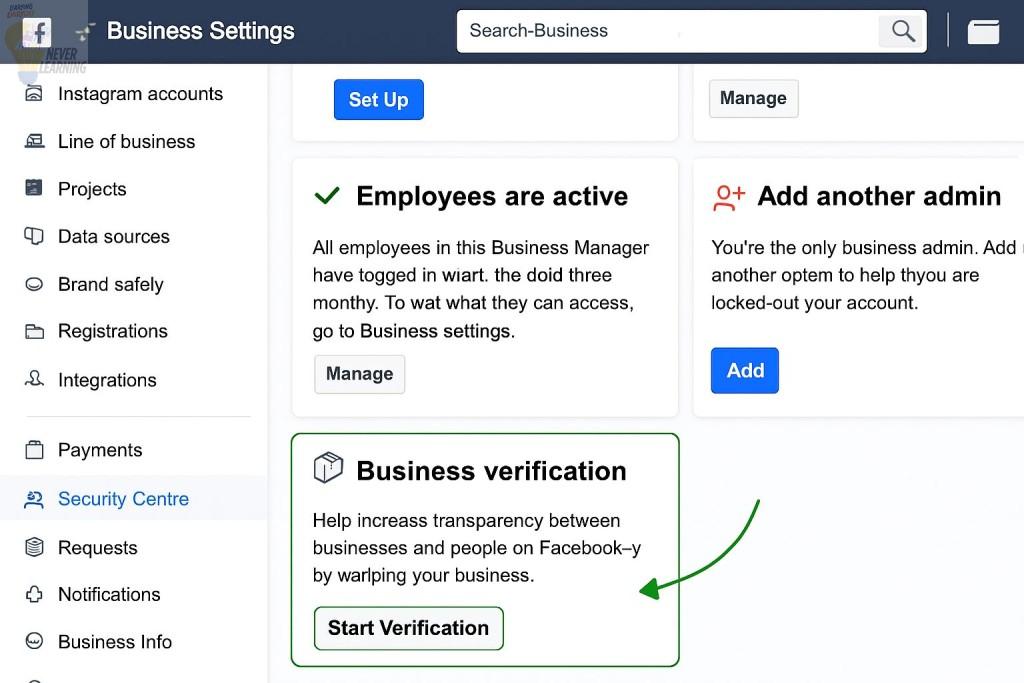
Setelah mengirimkan dokumen Anda, Facebook akan mengirimkan kata sandi sekali pakai (OTP) untuk mengonfirmasi identitas bisnis Anda. Ini dapat tiba melalui:
• SMS
• Email
• Panggilan telepon
Catatan: Di beberapa wilayah, verifikasi telepon mungkin tidak tersedia. Jika Anda tidak segera menerima OTP, Anda dapat meminta yang baru. Untuk masalah yang terus-menerus, lihat panduan pemecahan masalah Facebook untuk kesalahan nomor telepon.
Setelah diverifikasi, Anda akan melihat konfirmasi di bawah Pengaturan Bisnis → Info Bisnis.
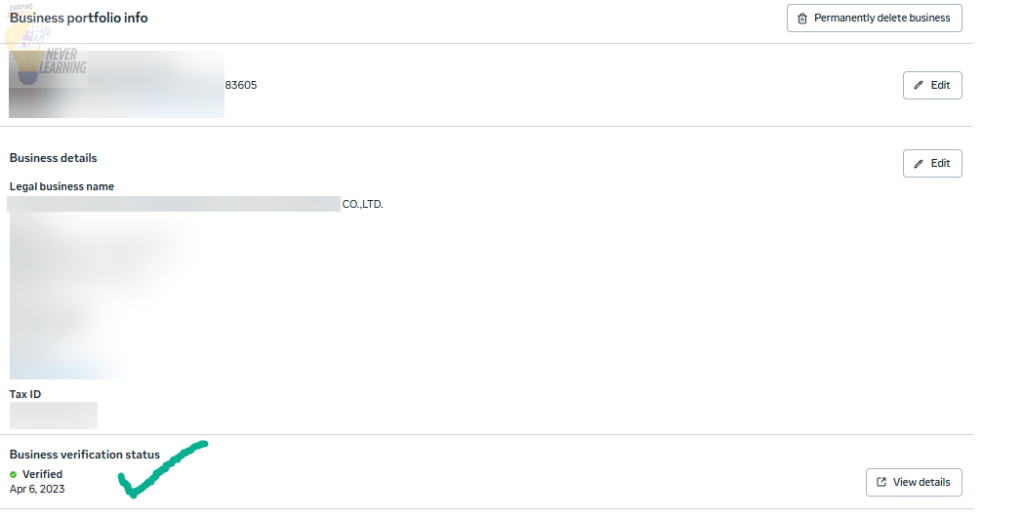
🌐 Langkah 5: Verifikasi Domain Anda (Opsional tetapi Disarankan)
Verifikasi domain menambah kredibilitas dan membuka fitur-fitur lanjutan seperti pelacakan piksel, atribusi iklan, dan kontrol keamanan merek. Ini juga membantu mencegah penggunaan domain Anda yang tidak sah dalam iklan Facebook.
Untuk memverifikasi domain Anda:
1. Buka Pengaturan Bisnis → Keamanan Merek → Domain.
2. Klik Tambahkan Domain Baru.
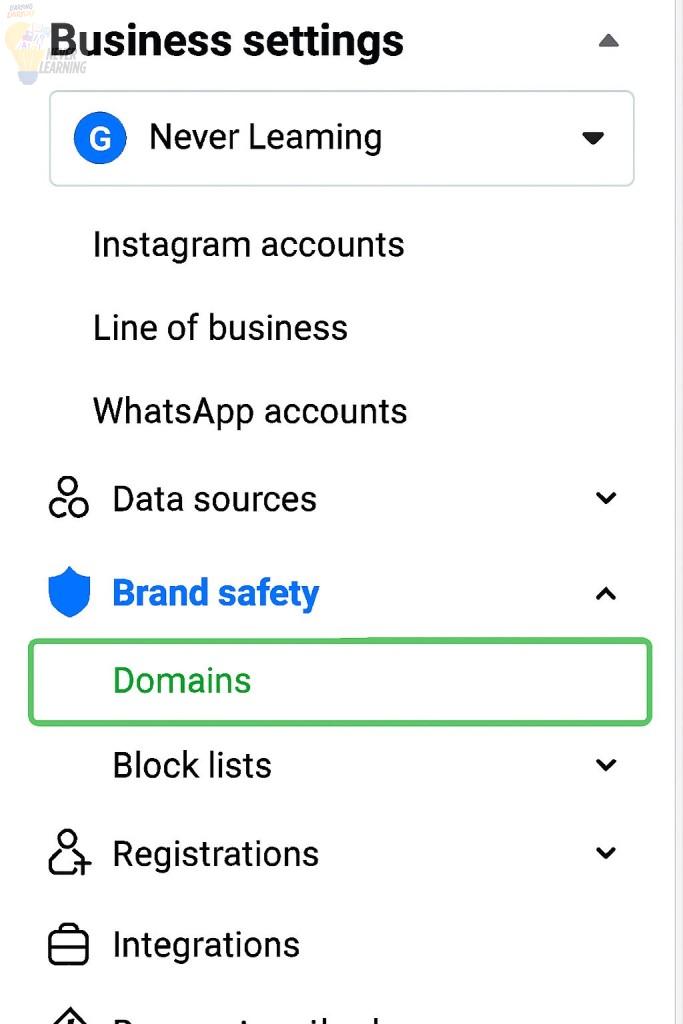
3. Pilih salah satu metode verifikasi berikut:🔧 Verifikasi DNS
• Masuk ke pencatat domain Anda (mis., GoDaddy, Cloudflare).
• Tambahkan catatan TXT baru ke pengaturan DNS Anda.
• Di bidang hostname, masukkan “@” (jika diperlukan).
• Tempelkan nilai TXT yang disediakan oleh Facebook.
• Kembali ke Business Manager dan klik Verifikasi.
📁 Unggah File HTML
• Unduh file HTML dari Facebook.
• Unggah ke direktori root situs web Anda.
• Kembali ke Business Manager dan klik Verifikasi.
🏷️ Verifikasi Meta-tag
• Buka HTML beranda situs web Anda.
• Tempelkan meta-tag ke bagian .
• Simpan dan publikasikan perubahan.
• Konfirmasikan bahwa tag aktif dengan melihat sumber halaman Anda.
• Kembali ke Business Manager dan klik Verifikasi.
⏱️ Berapa Lama Waktu yang Dibutuhkan untuk Verifikasi?
Setelah dikirim, Facebook biasanya meninjau aplikasi Anda dalam 1–5 hari kerja. Jika semuanya cocok dan sesuai dengan kebijakan Meta, Business Manager Anda akan diverifikasi.
🚫 Bagaimana Jika Tombol “Mulai Verifikasi” Dinonaktifkan?
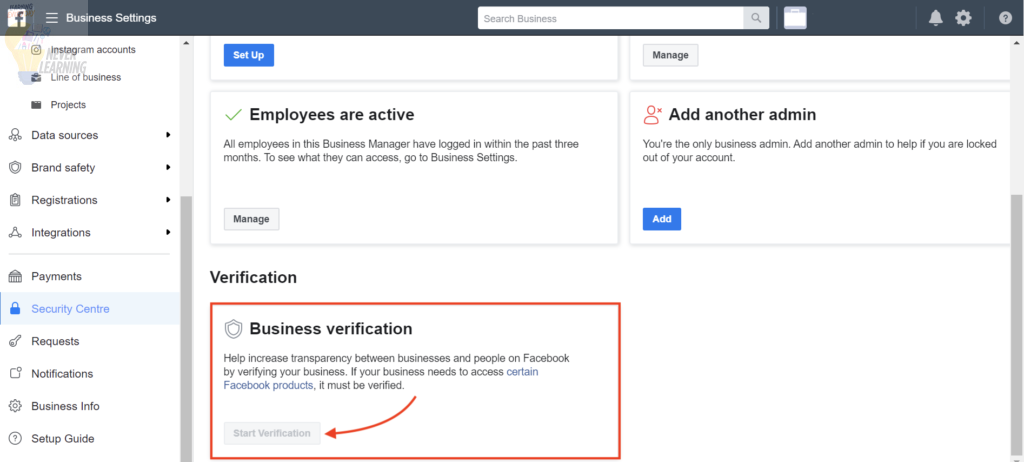
Ini umum terjadi pada akun baru yang belum menautkan aplikasi atau meminta akses ke fitur-fitur lanjutan. Untuk mengaktifkan tombol:
Aktifkan Verifikasi melalui Facebook Developers:
1. Kunjungi Portal Facebook Developers.
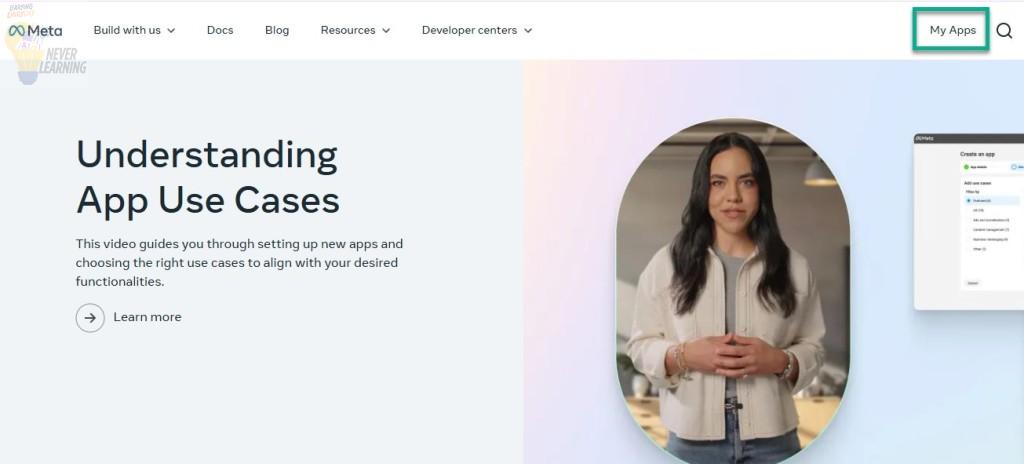
2. Klik Mulai atau Aplikasi Saya di sudut kanan atas.
3. Pilih Buat Aplikasi.
4. Pilih jenis aplikasi apa saja dan klik Lanjutkan.
5. Masukkan email, nama aplikasi, dan tujuan Anda.
6. Pilih akun Facebook Business Anda dari dropdown.
7. Klik Buat Aplikasi.
Setelah aplikasi Anda dibuat, kembali ke Business Manager → Pusat Keamanan. Tombol Mulai Verifikasi sekarang harus aktif.
📣 Apa yang Terjadi Setelah Verifikasi?
Setelah Facebook Business Manager Anda diverifikasi, Anda membuka akses penuh ke alat Meta—termasuk WhatsApp Business API. Ini memungkinkan Anda untuk:
• Mengirim pesan otomatis ke pelanggan
• Menjalankan kampanye iklan klik-untuk-chat
• Mengintegrasikan chatbot dan sistem CRM
• Memberikan dukungan dwibahasa dan pembaruan transaksional
Untuk bisnis seperti SmartLearning.in.th, ini adalah pengubah permainan—terutama ketika menargetkan orang tua Thailand atau mensegmentasi audiens berdasarkan tingkat pendidikan dan pendapatan.
📝 Pikiran Akhir
Memverifikasi akun Facebook Business Manager Anda lebih dari sekadar formalitas—ini adalah langkah mendasar untuk meningkatkan skala merek Anda, melindungi aset Anda, dan membuka rangkaian alat Meta yang lengkap. Apakah Anda meluncurkan kampanye iklan, mengintegrasikan WhatsApp, atau mengelola banyak domain, verifikasi memastikan bisnis Anda dikenali dan dipercaya.



